Cómo pintar una Lágrima realista con Adobe Photoshop
En este tutorial te mostraré cómo pintar una lágrima realista con Photoshop.
Imagen Final

Detalles del tutorial
- Programa: Photoshop CS3 +
- Tiempo estimado de finalización: 15-20 minutos
- Dificultad: Intermedio
Recursos
- Mujer
Paso 1
Abra la imagen de mujer. Debe elegir una imagen de modelo con un tipo de expresión triste(sin reír ni sonreír, etc.). Lo primero que hay que hacer es aumentar el enrojecimiento de los ojos. Cree una nueva capa y use un pincel suave con el color # 4b241c para pintar la parte blanca de los ojos como se muestra. Cambiar este modo de capa a Superposición 100%:

Paso 2
Cuando llores, las venas aparecerán más de lo habitual. Haga una nueva capa y use un pincel duro con el color #aa6555, el tamaño de aproximadamente 2-3 px ( depende del tamaño de su imagen) para pintar las venas rojas.

Paso 3
Cree una nueva capa y use un pincel con el color # e6d1c8, la opacidad y el flujo de aproximadamente 10-15% para pintar en la parte inferior del ojo derecho (desde el visor). Cambie este modo de capa a Superponer al 100% para que los ojos se vean húmedos.

Paso 4
Crea una nueva capa y usa la herramienta Lazo (L) para crear la forma básica del desgarro. Rellene esta capa con el color # e6d1c8.
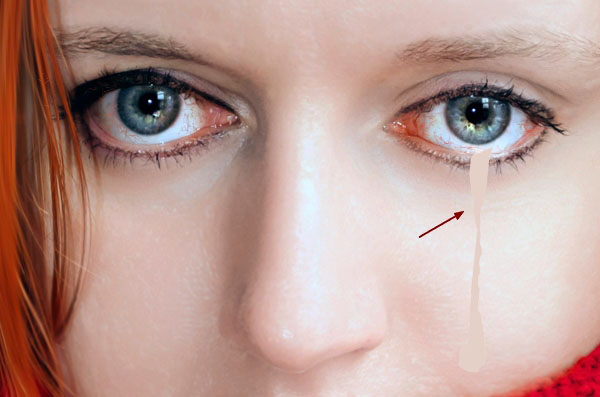
Cambiar este modo de capa a Overlay 50%:
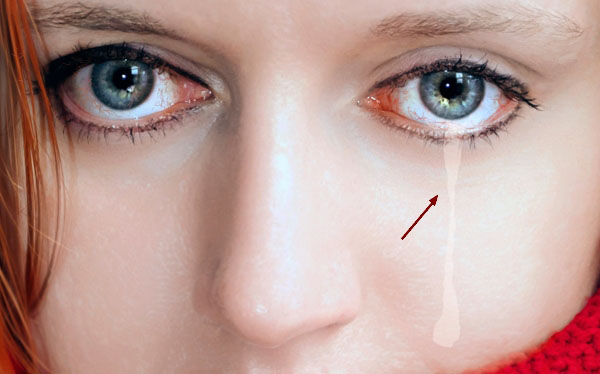
Paso 5
Haga clic en el segundo icono en la parte inferior del panel Capas para agregar una máscara a esta capa. Usa un cepillo negro suave para suavizar el borde y la forma de la lágrima, para que parezca más sutil.

Paso 6
Hay una cosa muy importante que debe recordar, que una lágrima tiene sombra y volumen. Determinar la fuente de luz le ayudará a saber dónde pintar la sombra. En esta imagen, la luz viene de derecha a izquierda, por lo que la sombra debe estar a la izquierda. Haz una nueva capa y elige un pincel suave con el color # cca396. Reduzca la opacidad al 20-30% para pintar una sombra fina. Hazlo sutil, de lo contrario se vería antinatural.
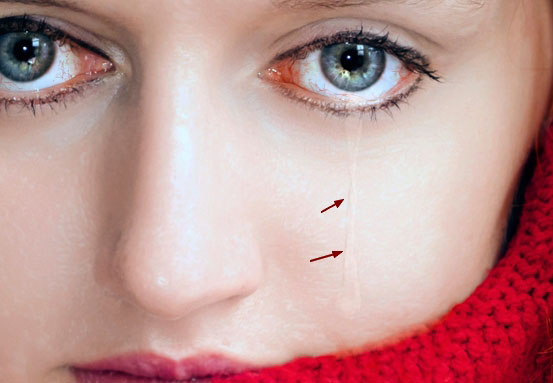
Paso 7
Use el mismo pincel para pintar el interior de la lágrima para definir su detalle y volumen . Cambiar el modo de esta capa para Multiplicar 60%:

Paso 8
En una nueva capa, pinte más húmedo en la parte inferior (contorno) del ojo, donde comienza la lágrima, utilizando un pincel suave con el color #e6d1c8. Establecer este modo de capa en Color Dodge 100%:

Paso 9
Para pintar el punto culminante de la lágrima, use el mismo pincel para pintar dentro de la pupila y a lo largo de la lágrima. Reducir el tamaño del pincel, usar un lápiz de tableta y hacer zoom muy bien le ayudará a lograr un mejor resultado. Cambiar este modo de capa a Color Dodge 100%:

¡Y Terminamos!
Espero que hayas disfrutado del tutorial.
